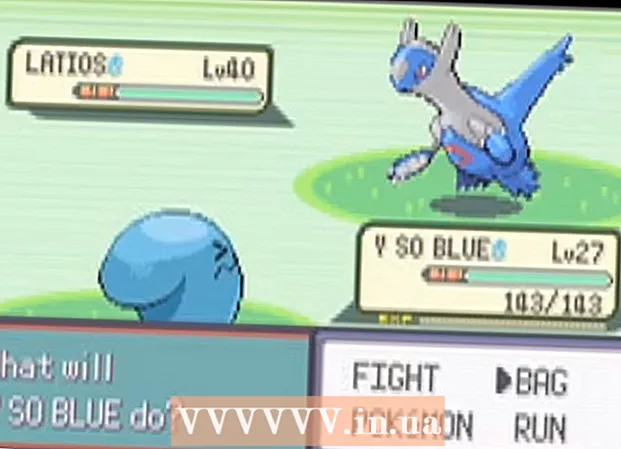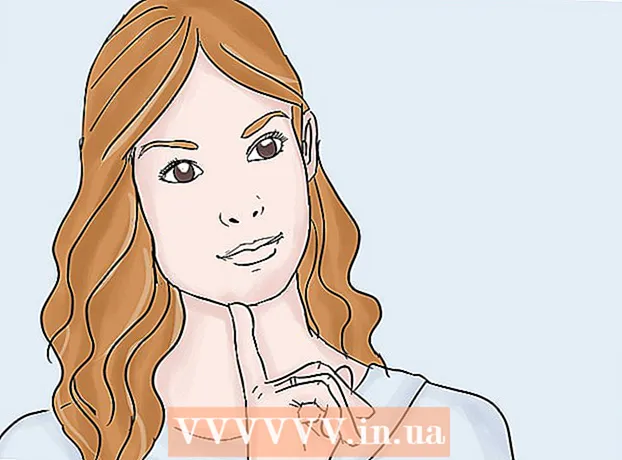Avtor:
Tamara Smith
Datum Ustvarjanja:
19 Januar 2021
Datum Posodobitve:
2 Julij. 2024

Vsebina
- Stopati
- 1. del od 2: Odpiranje ukaznega poziva
- 2. del od 2: Dodajanje in odstranjevanje uporabnikov
- Nasveti
- Opozorila
S pomočjo ukaznega poziva v sistemu Windows (ali terminala v OS X) lahko vnesete sistemske ukaze. Medtem ko je večino uporabniških ukazov, ki jih vnesete v ukazni poziv, lažje izvesti kot dejanje (npr. Odpiranje mape), lahko z ukaznim pozivom hitro ustvarite (ali izbrišete) uporabniške račune kar z namizja.!
Stopati
1. del od 2: Odpiranje ukaznega poziva
 Odprite meni Start v računalniku. To storite s klikom na gumb Start v spodnjem levem kotu zaslona. Če želite uporabnike izbrisati, morate biti prijavljeni kot skrbnik.
Odprite meni Start v računalniku. To storite s klikom na gumb Start v spodnjem levem kotu zaslona. Če želite uporabnike izbrisati, morate biti prijavljeni kot skrbnik. - Lahko tudi kliknete na ⊞ Zmagagumb za to.
 V iskalno vrstico menija Start vnesite "Command Prompt". Povezava do ukaznega poziva se mora prikazati na vrhu rezultatov iskanja.
V iskalno vrstico menija Start vnesite "Command Prompt". Povezava do ukaznega poziva se mora prikazati na vrhu rezultatov iskanja. - Lahko tudi opravite test ⊞ Zmaga pridržite in pritisnite X odpreti bližnjico z možnostjo ukaznega poziva.
 Z desno miškino tipko kliknite ikono ukaznega poziva. Prikaže se spustni meni.
Z desno miškino tipko kliknite ikono ukaznega poziva. Prikaže se spustni meni.  V spustnem meniju kliknite "Zaženi kot skrbnik". Do ukaznega poziva v skrbniškem načinu ne morete dostopati iz gostujočega računa.
V spustnem meniju kliknite "Zaženi kot skrbnik". Do ukaznega poziva v skrbniškem načinu ne morete dostopati iz gostujočega računa. - Če uporabljate bližnjico, kliknite možnost "Ukazni poziv (skrbnik)". Ne uporabljajte običajne možnosti ukaznega poziva.
 V pojavnem oknu kliknite »Da«. To lahko uporabite za odpiranje ukaznega poziva kot skrbnika.
V pojavnem oknu kliknite »Da«. To lahko uporabite za odpiranje ukaznega poziva kot skrbnika.
2. del od 2: Dodajanje in odstranjevanje uporabnikov
 Kliknite ukazno okno. Tako zagotovite, da je kurzor v ukazni vrstici.
Kliknite ukazno okno. Tako zagotovite, da je kurzor v ukazni vrstici.  Dodajte uporabniški račun. Tip neto uporabnik (uporabniško ime) (geslo) / dodaj in pritisnite ↵ Enter ko končate. Tako boste v svoj račun dodali novega uporabnika!
Dodajte uporabniški račun. Tip neto uporabnik (uporabniško ime) (geslo) / dodaj in pritisnite ↵ Enter ko končate. Tako boste v svoj račun dodali novega uporabnika! - Informacije v oklepajih zamenjajte z dejanskim uporabniškim imenom in geslom (brez oklepajev).
 Izbrišite uporabniški račun. Tip neto uporabnik (uporabniško ime) / izbriši in pritisnite ↵ Enter ko končate. Izbranega uporabniškega računa zdaj ni več!
Izbrišite uporabniški račun. Tip neto uporabnik (uporabniško ime) / izbriši in pritisnite ↵ Enter ko končate. Izbranega uporabniškega računa zdaj ni več! - Po uspešnem dodajanju ali odstranjevanju računa boste videli vrstico z besedilom "Ukaz je bil uspešno zaključen".
 Zaprite ukazni poziv. Zdaj veste, kako dodajati in odstranjevati uporabnike z ukaznim pozivom!
Zaprite ukazni poziv. Zdaj veste, kako dodajati in odstranjevati uporabnike z ukaznim pozivom!
Nasveti
- Če pri odpiranju ukaznega poziva ne izberete »Zaženi kot skrbnik«, ne boste mogli dodajati ali brisati uporabniških računov.
Opozorila
- Bodite previdni pri brisanju uporabniškega računa; ko je odstranjen, ga ni več mogoče obnoviti.